Обзор программы SpeedFan. А нужна ли она нам?
Предисловие.
Решил написать статью про данную Freeware программу. Ею я начал пользоваться ещё со времён первых версий, тогда я помню, у меня был мой первый ноутбук Acer на процессоре i486LX. Тогда её применял для разгона системы и контроля напряжений.
Сейчас она в моей системе прочно прописалась в автозагрузке. И сам предустанавливаю её на все системы собранные на основе водяного охлаждения, ради избежания всяких "эксцессов". Правда их ещё не было, но как говорится: "Бережённого Бог бережёт".
Основные закладки.
Запустив программу перед нами появляется окно с пятью основными закладками, где мы:
1. В первой закладке под названием "Показатели" в режиме реального времени наблюдаем за оборотами вентиляторов, температурами и напряжениями различных компонентов системы. А также прямо здесь мы можем управлять оборотами вентиляторов, если это позволяет материнская плата.
2. Во второй закладке "Частоты" мы можем заняться разгоном. И указать интервал, когда повышать частоту процессора, когда снижать её обратно.
P.S.Сразу должен оговориться. Данная закладка давно не обновляется и работает по-большей части с материнскими платами времён Pentium 1-2-3-4.
3. В третьей закладке "Информация" вы получаете информацию о модулях вашей оперативной памяти. А так же можете отправить информацию о вашей системе создателю программы - для её дальнейшего совершенствования.
4. В четвёртой закладке "SMART" вы можете следить за состоянием ваших жёстких дисков путём прямого считывания SMART с них. Причём указывается каждый пункт отчёта. А также суммарная информация в виде состояния и производительности.
5. В пятой закладке "Графики" вы можете построить графики различных температур, напряжений системы. Что особенно удобно для выявления просадки тех же напряжений или перегрева компонентов системы во время сильных нагрузок.
Раздел "Конфигурация".
Нажав в первой закладке кнопку "Конфигурация" перед вами появляется окно, где вы можете:
1. С помощью закладок: "Температуры", "Вентиляторы", "Напряжения", "Скорости", - выбрать какие температуры, напряжения, обороты вентиляторов контролировать. А так же оборотами каких вентиляторов управлять.
2. В закладке "Опции" вы можете выбрать язык интерфейса, расцветку программы, указать сворачивать при запуске и другие мелочи.
3. Закладке "Отчёт" включается и настраивается файл отчёта.
4. В закладке "Дополнительно" вы можете принудительно управлять внутренними регистрами контролёров. Что очень удобно, когда из-за "кривого" Биоса материнская плата не умеет управлять вентиляторами.
5. В разделе "Events" вы как раз и можете запрограммировать, что делать программе при достижении определённой температуры или напряжения.
Из примера видно: при достижении процессором температуры 56 градусов, произносится писк и появляется сообщение "Перегрев". А когда достигается 57градусов, - производится завершение работы операционной системы.
6. В закладках Internet и Mail настраиваются соответствующие пункты, которые чаще всего все опускают.
Заключение.
Программа является одним из завершённых продуктов в своём сегменте, а также периодически обновляется. Стабильно работает в среде ОС MS Vista, что делает её ещё популярнее. Ею одной можно заменить кучу таких программ как HDDLife, Asus PC Probe и т.д., которые зачистую занимают больше оперативной памяти и значительно тормозят загрузку операционной системы.
Программу всегда можно переписать с официальной странички, последняя версия, на момент написания статьи: 4.34(размероv 1,7Мб): Переписать Speedfan с оффициальной английской странички
Статью подготовил FireAiD специально для MegaObzor.
Решил написать статью про данную Freeware программу. Ею я начал пользоваться ещё со времён первых версий, тогда я помню, у меня был мой первый ноутбук Acer на процессоре i486LX. Тогда её применял для разгона системы и контроля напряжений.
Сейчас она в моей системе прочно прописалась в автозагрузке. И сам предустанавливаю её на все системы собранные на основе водяного охлаждения, ради избежания всяких "эксцессов". Правда их ещё не было, но как говорится: "Бережённого Бог бережёт".
Основные закладки.
Запустив программу перед нами появляется окно с пятью основными закладками, где мы:
1. В первой закладке под названием "Показатели" в режиме реального времени наблюдаем за оборотами вентиляторов, температурами и напряжениями различных компонентов системы. А также прямо здесь мы можем управлять оборотами вентиляторов, если это позволяет материнская плата.
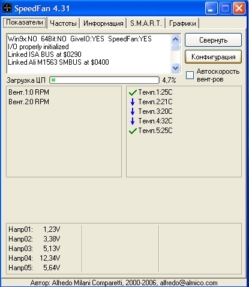
2. Во второй закладке "Частоты" мы можем заняться разгоном. И указать интервал, когда повышать частоту процессора, когда снижать её обратно.
P.S.Сразу должен оговориться. Данная закладка давно не обновляется и работает по-большей части с материнскими платами времён Pentium 1-2-3-4.
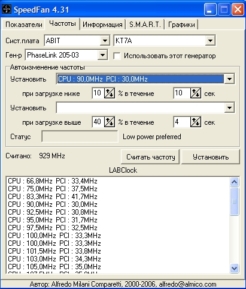
3. В третьей закладке "Информация" вы получаете информацию о модулях вашей оперативной памяти. А так же можете отправить информацию о вашей системе создателю программы - для её дальнейшего совершенствования.
4. В четвёртой закладке "SMART" вы можете следить за состоянием ваших жёстких дисков путём прямого считывания SMART с них. Причём указывается каждый пункт отчёта. А также суммарная информация в виде состояния и производительности.
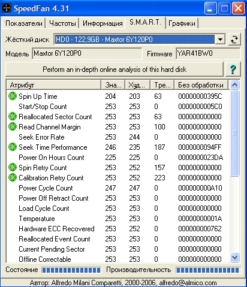
5. В пятой закладке "Графики" вы можете построить графики различных температур, напряжений системы. Что особенно удобно для выявления просадки тех же напряжений или перегрева компонентов системы во время сильных нагрузок.
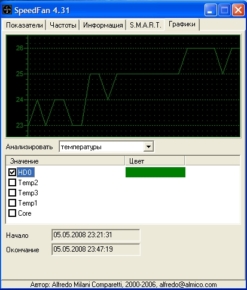
Раздел "Конфигурация".
Нажав в первой закладке кнопку "Конфигурация" перед вами появляется окно, где вы можете:
1. С помощью закладок: "Температуры", "Вентиляторы", "Напряжения", "Скорости", - выбрать какие температуры, напряжения, обороты вентиляторов контролировать. А так же оборотами каких вентиляторов управлять.
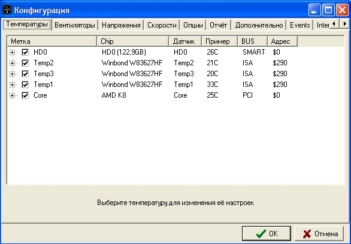
2. В закладке "Опции" вы можете выбрать язык интерфейса, расцветку программы, указать сворачивать при запуске и другие мелочи.
3. Закладке "Отчёт" включается и настраивается файл отчёта.
4. В закладке "Дополнительно" вы можете принудительно управлять внутренними регистрами контролёров. Что очень удобно, когда из-за "кривого" Биоса материнская плата не умеет управлять вентиляторами.
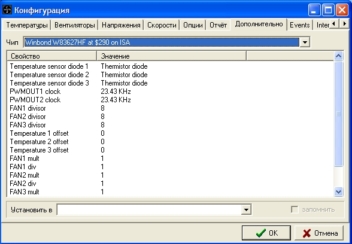
5. В разделе "Events" вы как раз и можете запрограммировать, что делать программе при достижении определённой температуры или напряжения.
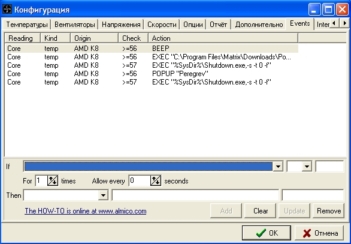
Из примера видно: при достижении процессором температуры 56 градусов, произносится писк и появляется сообщение "Перегрев". А когда достигается 57градусов, - производится завершение работы операционной системы.
6. В закладках Internet и Mail настраиваются соответствующие пункты, которые чаще всего все опускают.
Заключение.
Программа является одним из завершённых продуктов в своём сегменте, а также периодически обновляется. Стабильно работает в среде ОС MS Vista, что делает её ещё популярнее. Ею одной можно заменить кучу таких программ как HDDLife, Asus PC Probe и т.д., которые зачистую занимают больше оперативной памяти и значительно тормозят загрузку операционной системы.
Программу всегда можно переписать с официальной странички, последняя версия, на момент написания статьи: 4.34(размероv 1,7Мб): Переписать Speedfan с оффициальной английской странички
Статью подготовил FireAiD специально для MegaObzor.
Подборка лучших программ для монтажа видео…
В мире, где визуальный контент правит бал, умение монтировать видео становится все более востребованны…
В мире, где визуальный контент правит бал, умение монтировать видео становится все более востребованны…


